Os backups são uma prática fundamental, pois permitem-nos recuperar todos os dados e regressar à versão original se houver um problema com o nosso sítio web.
Pode haver problemas distintos para os quais pretendemos restaurar a versão original, tais como um erro na edição de um ficheiro, uma actualização falhada, a instalação de um plugin que nos dá conflito ou mesmo restaurar o website para problemas de segurança.
Em qualquer destes casos e em muitos outros, não podemos cair no erro de não fazer um backup adequado, embora possa parecer inacreditável que isto aconteça em inúmeros casos.
É importante mencionar que as cópias de segurança devem ser o nosso último recurso em caso de problemas que possam surgir no nosso website, pelo que ter esta linha de vida é essencial. A sua execução manual ou automática de tempos a tempos, tem de ser uma prática, como parte da nossa política de segurança.
Por estas razões, neste post quero falar sobre os meus 5 principais plugins para executar backups, No WordPress há uma variedade de plugins para executar backups, por isso, neste post veremos os mais relevantes.
Conteúdo do artigo
Aspectos fundamentais a ter em conta quando fizer o backup do seu site WordPress
Uma cópia de segurança básica do WordPress consiste em armazenar todos os ficheiros do sítio, bem como toda a base de dados MySQL num local separado, para que possamos restaurá-la sempre que quisermos.
Como eu disse, isto significa que se o sítio cair ou tiver um problema irreversível, podemos sempre verificar a lista de reserva e restaurar o sítio ao seu estado original
Nos últimos tempos, os plugins WordPress para backups evoluíram, tornando-se mais fáceis de utilizar pelos utilizadores, mas ao mesmo tempo, mais avançados, acrescentando funcionalidades, de modo a que os ficheiros fiquem protegidos no processo e possam ser restaurados de uma forma simples, se necessário.
Aqui está uma lista das características mais relevantes a verificar ao escolher um plugin de backup do WordPress.
- Backups automatizados:Os proprietários de websites não devem preocupar-se em criar backups periodicamente, é importante automatizá-los.
- Múltiplos locais de armazenamento:Normalmente, as cópias de segurança são armazenadas em servidores separados, de modo que se os ficheiros forem perdidos ou se tivermos problemas com um servidor, podemos facilmente recuperá-los. Portanto, quanto mais locais tiver, melhor.
- Backups incrementais:Este tipo de backups baseia-se na criação de backups quando necessário, ou seja, quando os ficheiros do website ou as tabelas da base de dados foram modificados, isto tem a vantagem de melhorar o desempenho do website, para além da criação de múltiplos backups que podem ser desnecessários.
- Opções de backup manual:Tal como os backups automáticos são essenciais, também o é uma opção de backup manual. Por exemplo, o proprietário do website pode armazenar os ficheiros se for detectada uma ameaça.
- Opções para backups específicos:Alguns dos plugins de backup do WordPress só permitem backups mensais ou semanais, isto é óptimo, mas não faria mal nenhum ter uma opção para backups específicos, por exemplo numa base diária ou horária.
- Cópias de segurança descarregáveis:Como mencionei anteriormente, é interessante ter as cópias de segurança em diferentes locais, tais como num disco rígido ou no conforto da sua casa, para as descarregar.
- Backups para backups:É essencial que o plugin de backup, tem uma prevenção contra possíveis desastres, a última coisa que queremos é que encontremos um problema e o nosso backup também tem problemas para restauração.
Os melhores plugins de segurança para backups no WordPress
Aqui está uma lista dos 5 melhores plugins de backup do WordPress.
Migração tudo-em-um WP

Na minha opinião, este é um dos melhores plugins para fazer backups no WordPress, para os restaurar, e claro, para migrar um site WordPress para outro site, mesmo com domínios diferentes.
A missão fundamental deste plugin ou no qual se concentra, é fazer cópias de segurança para migrar para outro servidor, ambos plugins, temas, ficheiros, base de dados, para isso é essencial uma cópia de segurança, por isso este plugin é perfeito para ele. Para além de ter uma interface muito simples e fácil de usar.
A cópia feita gera um ficheiro com extensão .wpress, esta cópia pode ser restaurada noutro WordPress onde também foi instalado o plugin.
Não há limite de exportação de dados, e pode fazê-lo directamente a partir do menu de exportação no próprio plugin.
Para a importação de dados, temos um limite de 128 MB, mas, em qualquer caso, pode aumentá-lo para 512 MB, instalando a extensão do plugin.
UpdraftPlus WordPress Plugin de backup do WordPress

Este é um dos plugins para backups, com o maior número de downloads, e um dos mais populares, tanto pela sua eficiência, facilidade de utilização, como pela capacidade de exportar para múltiplos sites como Google Drive, Dropbox, Amazon, ftp, etc.
Pode configurar a frequência e a quantidade de cópias de segurança a serem feitas, também é feito por defeito no mesmo local do ficheiro, mas também pode configurá-lo para armazenar ficheiros em repositórios externos.
Este plugin tem o seu próprio serviço de nuvem, UpdraftPlus Vault, para que possa armazenar os seus backups remotamente, liga-se a numerosos serviços de armazenamento online para armazenar os seus backups, tais como Dropbox, Google Drive, Amazon S3, Rackspace Cloud, DreamObjects, FTP, Openstack Swift, Updraft Vault e por e-mail.
Por outro lado, não dispomos de uma versão gratuita deste plugin, e alguns destes serviços só estão disponíveis com plugins pagos.
BackWPup (Plugin de Backup WordPress)

Outro dos plugins mais populares para backups do WordPress, com uma versão paga, na qual encontrará funcionalidades e funcionalidades adicionais.
Este plugin está organizado em tarefas, pelo que deve criar uma tarefa para realizar o backup (opção adicionar nova tarefa), e pode especificar se pretende fazer uma cópia da base de dados, plugins ou ficheiros, por sua vez, pode especificar o destino da cópia, pasta, FTP, DropBox, entre outros.
Uma vez feitas estas especificações, pode executar a tarefa, que gerará o backup em segundo plano.
Como característica diferenciadora de outros plugins de backup, ao restaurar o backup, tem de o fazer manualmente, descarregando o ficheiro, descompactando-o e, claro, substituindo os seus ficheiros de base de dados.
Como podem imaginar, isto pode ser inconveniente se quiserem fazer um restauro rápido.
WordPress Backup e Migrate Plugin – Backup Guard

Antes de mais, na versão gratuita deste plugin, podemos fazer backups, no entanto, para a migração é essencial ter a versão paga.
Da mesma forma que outros plugins, o Backup Guard, dá-nos a possibilidade de fazer cópias manualmente ou numa base programada, além de carregar estas cópias para serviços externos como o Dropbox.
Backup, Restaurar e Migrar Sites WordPress com o Plugin XCloner

XCloner, é um plugin para backups, que tem a funcionalidade de efectuar restaurações e migrações, tal como os outros plugins, também pode agendar backups e a opção de armazenamento remoto.
Este plugin, quando activado, notifica-nos se temos algum backup activado ou programado. Depois, podemos gerar uma cópia de segurança, e especificar diferentes opções, por exemplo, se quisermos que a cópia de segurança seja encriptada, excluir ficheiros da base de dados, pastas ou agendar a cópia de segurança.
Este plugin também lhe oferece um armazenamento remoto, teremos de seleccionar esta opção, uma vez que está desactivada por defeito.
Ao restaurar uma cópia de segurança, esta tem de ser feita com base num script, tendo de utilizar a opção “Download the restore script”, e depois executá-la referindo-se a este script nos URLs.
Isto pode ser um pouco complexo, mas tem a vantagem de não precisar de ter um WordPress instalado para poder restaurar a cópia de segurança.
Conclusões
Neste post enumerei os meus 5 principais plugins para backups, não há melhor plugin que outro, na maioria dos casos escolheremos o que melhor se adequa às características do nosso website.
O que temos de esclarecer, é que ter um backup que possamos activar se necessário, é essencial para qualquer website.
Related Posts




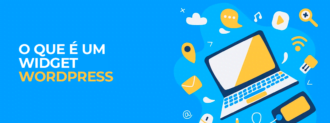



Deja un comentario